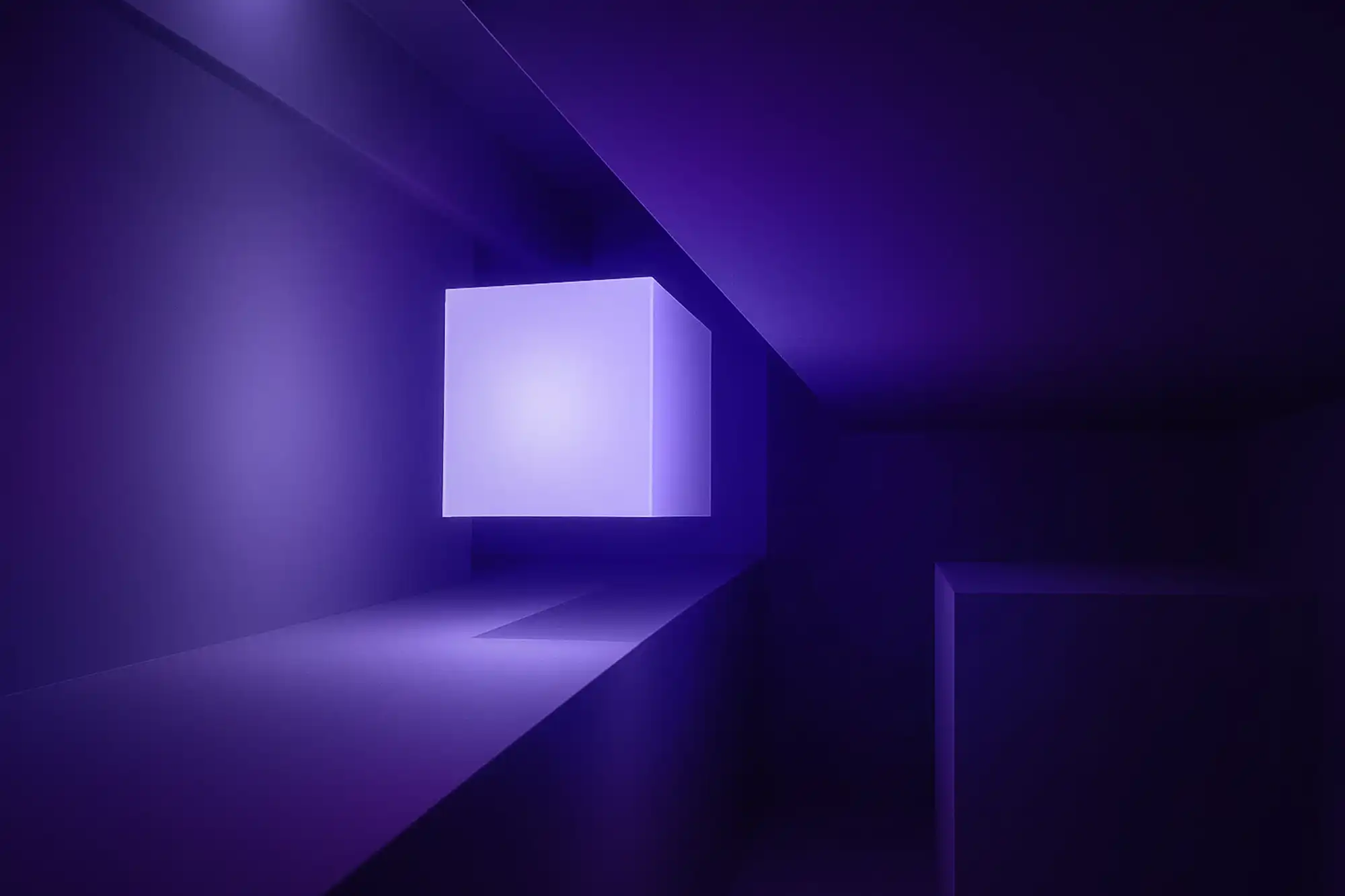Kennst du die Frage auch: Du legst in SAP ein Angebot an (VA21) oder änderst (VA22) es. Sobald du auf „Ausgeben“ klickst, wird ein Formular über die SAP-Nachrichtensteuerung erzeugt.
Aber welches genau?
Eben diese Frage hatte ich auch. Deswegen habe ich mir überlegt, wie ich an eine schnelle Antwort komme.Lass mich dich auf meinen Lösungsweg mitnehmen, damit auch du dir einen Überblick blitzschnell verschaffen kannst – und zwar nur über die Formulare, die wirklich ausgegeben werden.
Das Wichtigste auf einen Blick
- Die SAP-Nachrichtensteuerung sorgt für eine Automatisierung und Nachvollziehbarkeit von Geschäftsprozessen, indem die Ausgabe von Dokumenten an festgelegte Bedingungen (Konditionen) geknüpft werden.
- Mithilfe der beschriebenen Anleitung können Formulare schnell gefunden werden – was Zeit und Nerven spart.
- In SAP S/4HANA ist die Nachrichtensteuerung nur noch in der On-Premise-Welt verfügbar. In der Cloud-Version wurde sie von BRF+ abgelöst.
Was ist die SAP-Nachrichtensteuerung?
Täglich erreichen mich in meiner Rolle als Berater Anfragen von Kunden, die ihre Formulare anpassen möchten. Die Bandbreite ist dabei enorm: von klassischem SAPscript über Smart Forms bis hin zu modernen Adobe Forms ist alles dabei.
In den meisten Fällen wird in SAP ECC für die Ausgabe der Formulare die Nachrichtensteuerung genutzt. Bei SAP S/4HANA sieht es etwas anders aus: Bei der On-Premise-Version kann die klassische SAP-Nachrichtensteuerung noch zum Einsatz kommen. Bei der Cloud-Version wurde sie durch BRF+ (Business Rule Framework plus) abgelöst.
Doch was ist nun die SAP-Nachrichtensteuerung?
Die zentrale Standardfunktion im SAP ERP wird auch als NAST bezeichnet. Sie steuert, wann, wie und an wen ein Dokument aus dem SAP-System ausgegeben wird.
Das können unter anderem Lieferscheine für Lieferanten, E-Rechnungen oder Bestellungen sein. Ausgegeben werden die Formulare als Ausdruck, E-Mail, Fax oder EDI-Nachricht.
Um es greifbar zu machen: Wird eine Ware aus dem Lager entnommen und im System erfasst, kann SAP über die Nachrichtensteuerung automatisch einen Warenentnahmebeleg erstellen. Genauso ist es möglich, bei einer Lieferung einen Lieferschein erzeugen zu lassen oder einen Sperrvermerk bei der Überziehung eines Kreditlimits zu generieren.
Allein an den genannten Möglichkeiten wird deutlich, dass die Anwendung besonders in den Modulen SD (Sales and Distribution) und MM (Materials Management) Verwendung findet. Die Funktionen sind aber bei Weitem nicht darauf beschränkt.
Wie funktioniert die Nachrichtensteuerung?
Um die Nachrichtensteuerung zu aktivieren, braucht es einen Trigger. Das kann zum Beispiel das Anlegen einer Bestellung sein.
Danach kommt die Konditionstechnik zum Einsatz. Sie prüft anhand von vordefinierten Bedingungen (Konditionselemente), ob und welche Nachricht ausgegeben werden soll.
Die entsprechenden Bedingungen wurden zuvor im Customizing (Transaktion NACE) eingepflegt. Darin werden auch das Ausgabeformat und die Nachrichtenart festgelegt.
Sobald die passende Nachricht gefunden wurde, erzeugt das System im Hintergrund das entsprechende Formular. Untenstehende Abbildung zeigt den Vorgang der Ausgabesteuerung:
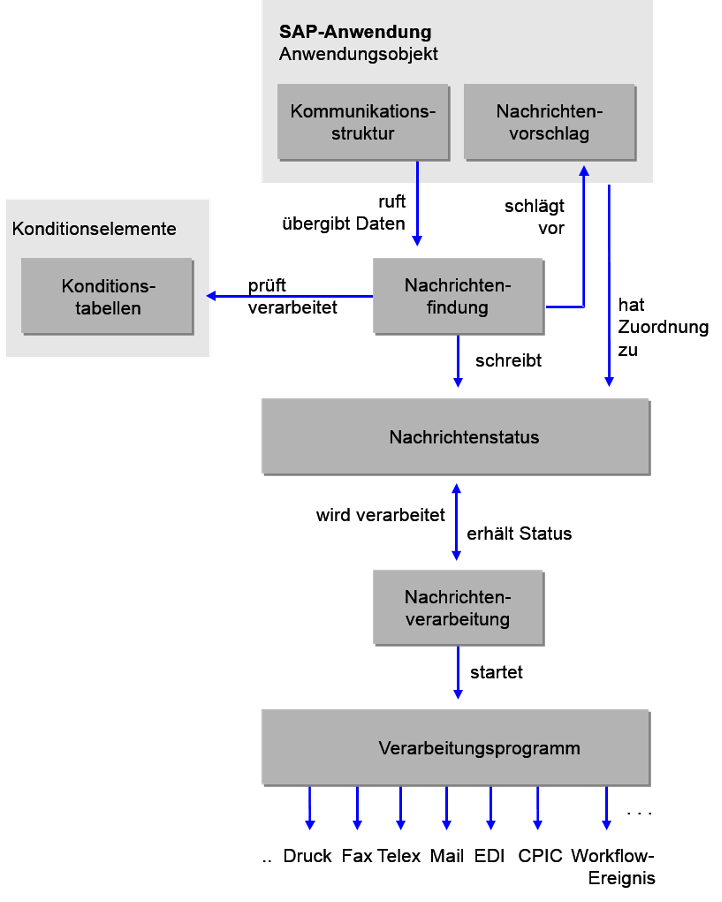
Quelle: SAP Help
Vorteile der SAP-Nachrichtensteuerung
Der zentrale Vorteil der Nachrichtensteuerung ist der Effizienzgewinn. Nachrichten werden automatisch im Hintergrund generiert, während du ungestört am Kundenauftrag weiterarbeiten kannst.
Keine Unterbrechungen mehr durch manuelle Belegausgaben, keine Wartezeiten, kein „Jetzt muss ich erstmal die Rechnung erstellen“. Stattdessen: voller Fokus auf deine eigentlichen Prozesse.
Zudem gewährleistet die SAP-Nachrichtensteuerung eine lückenlose Dokumentation und Nachvollziehbarkeit des Belegflusses im ERP. Die doppelte Ausgabe oder gar das Vergessen von Belegen wird verhindert.
Jeder ausgegebene Beleg und dessen Status werden in der Tabelle NAST dokumentiert. So ist jederzeit nachvollziehbar, welche Nachrichten (Belege) zu welchem Vorgang erzeugt wurden.
Der Einstiegspunkt in die Nachrichtensteuerung: NACE
Jetzt haben wir eine gemeinsame Wissensbasis. Also zurück zum eigentlichen Thema: Wenn du beispielsweise in einem Beleg wie VF03 für Fakturen auf Nachricht -> Ausgeben klickst – was passiert dann?
Grundeinstieg in die Nachrichtensteuerung ist die SAP Transaktion NACE. Hier werden alle wesentlichen Einstellungen zur Nachrichtensteuerung zusammengefasst und gepflegt.
Nach dem Aufruf von NACE siehst du eine Liste von Applikationen. Die Reihenfolge folgt dem typischen Verkaufsprozess – vom Angebot über die Lieferung bis zur Rechnung.
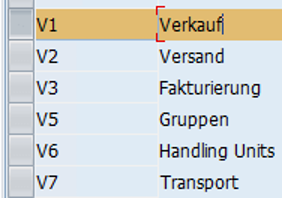
Alles, was mit Angeboten zu tun hat, ist unter V1 zu finden. Themen rund um die Lieferung unter V2. Die Rechnung und ihre zugehörigen Dokumente können über V3 konfiguriert werden. Ansonsten werden oftmals noch V6 für Handling Units und V7 für Transportdokumente benötigt.
Hast du die richtige Applikation für dich identifiziert, kannst du auf Nachrichtenart klicken:

Keine Angst, in der neuen Ansicht stehen erst mal alle Nachrichtenarten, welche du durch SAP ausgeliefert bekommst. Dazu kommen die aus deinem Unternehmen.
Es ist eine Art Inhaltsverzeichnis. Die Zahl ist viel zu groß und die Ansicht erschlägt! Absolut richtig.
Doch das soll uns nicht abschrecken; auf geht es. Lass uns nur die Nachrichtenarten heraussuchen, die wirklich genutzt werden.
Von der Theorie in die Praxis: Die NAST-Daten analysieren
Die Tabelle NAST ist die zentrale Datenbank für alle ausgegebenen Nachrichten im SD- und MM-Bereich. Du kannst sie in der Regel direkt über die SE16 oder SE16N erreichen.
Auf geht es: →SAP-Logon auf →Transaktion: /nSE16N →Tabelle NAST, Applikation: V1. Wie oben beschrieben.

Hier kannst du weitere Filter einstellen, wie die Sprache. Ich nutze meistens „Anzahl Einträge“. So verschaffe ich mir einen schnellen Überblick, welche Nachrichten verwendet wurden.

Wie du siehst, etwas mehr als 250 Einträge im Output.
Jetzt wird’s spannend: Ausführen (F8) oder das Symbol mit dem grünen Haken.
Jetzt gruppiere ich nach der „Nachrichtenart“. Einmal auf die Spalte „Nachrichtenart“ klicken, anschließend auf „Filtern“ → „Aufsteigend sortieren“.
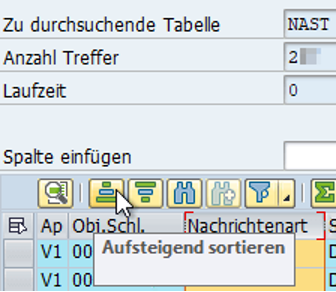
Somit sehe ich schnell im Überblick, was im System tatsächlich passiert.
Besonders interessant sind für mich diese Spalten:
- Zeitpunkt: Wird die Nachricht sofort versendet oder läuft sie in einem zyklischen Job? Die meisten Nachrichten sind im Customizing der Nachrichtenfindung so eingestellt, dass die Ausgabe direkt versendet wird.
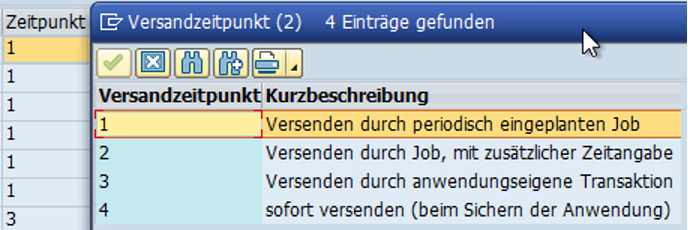
- Medium: Wie wird die Nachricht ausgegeben? Per Druck oder doch per E-Mail? Diese Information findest du in der Spalte Medium.

Für gewöhnlich ergeben die Medien Sendemedium 1 | Druckausgabe und Sendemedium 5 | externes Senden (meistens E-Mail-Versand) über 90 Prozent der genutzten Ausgabekanäle. Sendemedium 6 und 7 kommen kaum zum Einsatz. Mein Tipp: So viel wie möglich papierlos abwickeln. Das spart Zeit und Geld.
Kombination der Informationen aus NACE und NAST
Nun weißt du, welche Nachrichtenarten relevant sind. Jetzt ist es Zeit, diese in der Tabelle NACE genauer unter die Lupe zu nehmen.
Also wieder Schritt 1 ausführen und die NACE-Tabelle aufrufen.

Zunächst musst du rechts die Nachrichtenart auswählen. In meinem Fall schaue ich die Details zu BA00 an.
Anschließend links im Baum auf „Verarbeitungsroutine“ doppelt klicken. Es öffnet sich die Detailansicht mit den entscheidenden Informationen.

Das Medium ist dasselbe wie in der Tabelle NAST. Alle hier eingetragenen Sendermedien können als Ausgabekanal später in den Transaktionen ausgewählt werden.
In der Spalte „Programm“ steht das Druckprogramm. Mit „Form-Routine“ ist die Stelle im Druckprogramm gemeint, an welcher das Dokument erzeugt wird. Hier in meinem Beispiel ist es die Unter-Routine: „ENTRY“.
Details zum Formularnamen
Ist das Formular in SAPscript erstellt, dann steht in der ersten Spalte „Formular“ der Name des Formulars. Wenn das Dokument wie hier in Smart Forms oder Adobe Forms erstellt wurde, steht der technische Name in der nächsten Spalte „PDF/SmartForm Formular“.
SD_SDOC_FORM01 ist in diesem Fall das Adobe Forms Formular.
Mit der Spalte „Art“ wird unterschieden, ob ein Smart Forms oder Adobe Formular vorliegt. Nur bei letzterem wird PDF eingestellt.
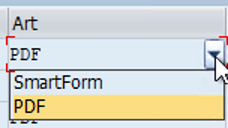
Das Adobe Formular kannst du dir in der Transaktion SFP anschauen. Ein Smart Forms Formular ist über die Transaktion Smartforms zu finden.
Wunderbar. Das Formular, sowie das Druckprogramm sind damit gefunden.
Fazit
Mit dem beschriebenen Vorgehen kannst du schnell und zielgerichtet:
- Relevante Formulare identifizieren: Über die NAST-Tabelle siehst du sofort, welche Nachrichtenarten tatsächlich in deinem System verwendet werden.
- Formulartechnologie erkennen: Die NACE-Tabelle verrät dir, ob es sich um SAPscript, Smart Forms oder Adobe Forms handelt.
- Zeit sparen: Statt stundenlanger Detektivarbeit genügen wenige gezielte Schritte, um den Weg vom Ausgabebutton zum konkreten Formular zu finden
Dieses Wissen kann bares Geld wert sein. Es ermöglicht dir, Kundenanfragen schneller und präziser zu bearbeiten, ohne dich in der Komplexität der SAP-Nachrichtensteuerung zu verlieren. Mir persönlich hat das Vorgehen schon etliche Stunde Zeit gespart.
FAQ
Wie kann ich die SAP-Nachrichtensteuerung an meine Unternehmensbedürfnisse anpassen?
Das Anpassen der SAP-Nachrichtensteuerung erfolgt über das Customizing der jeweiligen Anwendung oder durch die Transaktion NACE im Expertenmodus. Dort können Nachrichtenarten definiert, geändert oder neue Einträge erstellt werden.
Für jede Nachrichtenart lassen sich individuelle Einstellungen festlegen, wie beispielsweise die Auslösemethode (manuell, automatisch oder durch bestimmte Transaktionen). Als Formulartechnologie können sowohl SmartForms als auch Adobe Forms (PDF) hinterlegt werden. Zudem lassen sich Vorschlagswerte für Konditionssätze definieren und spezifische Schnittstellen für den Freigabeprozess einrichten.
Warum ersetzt BRF+ die Nachrichtensteuerung in SAP S/4HANA?
BRF+ ersetzt die klassische Konditionstechnik der NAST. Das liegt vor allem daran, dass das neue Output-Management multidimensionale Entscheidungstabellen ermöglicht, um beispielsweise Kundenpräferenzen oder Standortdynamiken zu berücksichtigen. Außerdem bietet es eine benutzerfreundliche Oberfläche, so dass keinerlei Programmierkenntnisse erforderlich sind.
Wie können Fehler in der SAP-Nachrichtensteuerung erkannt werden?
Die Tabelle NAST ist das zentrale Log für alle Nachrichtenprozesse. Hier werden Statuscodes (VSTAT) gespeichert:
- VSTAT = 0: Unbearbeitet
- VSTAT = 1: In Bearbeitung
- VSTAT = 2: Fehlgeschlagen
- VSTAT = 3: Erfolgreich
Um Fehlermeldungen im laufenden Betrieb zu vermeiden, sollten im Vorfeld ausgiebige Tests unternommen werden.